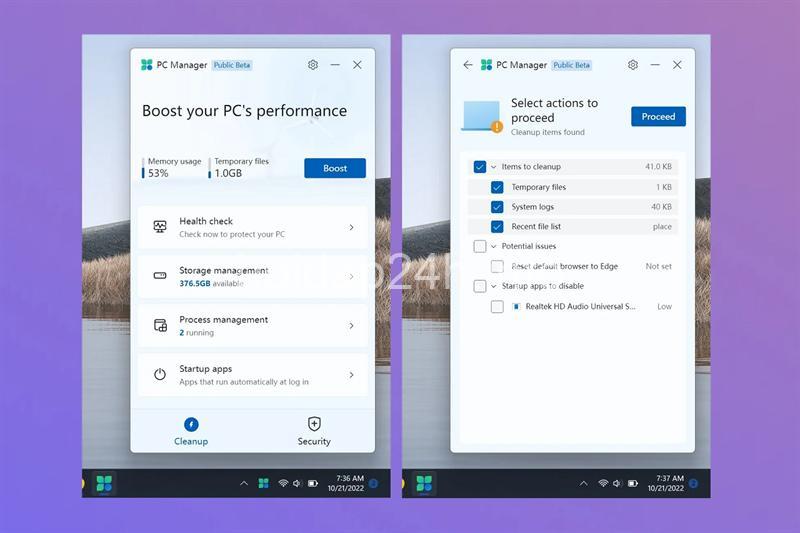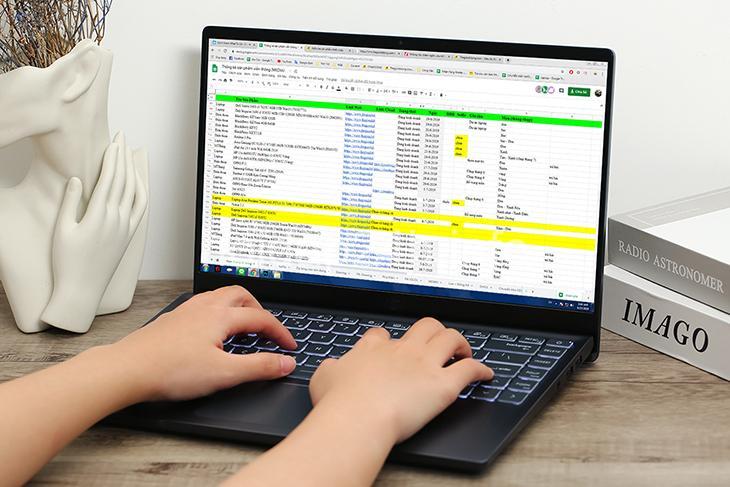Bạn muốn laptop hoạt động trơn tru, bền bỉ? Đừng bỏ qua bài viết này! Đỗ Đình Mai, chủ website hoidap24h.info, chia sẻ những mẹo bảo dưỡng laptop hiệu quả, giúp bạn vệ sinh, cài đặt phần mềm, quản lý pin và bảo quản thiết bị an toàn. Hãy cùng theo dõi bài viết dưới đây của hoidap24h.info.
Cách vệ sinh laptop hiệu quả
Bạn có biết rằng, bụi bẩn là “kẻ thù” số một của laptop? Bụi bẩn tích tụ trong thời gian dài có thể gây ra nhiều vấn đề như: máy chạy chậm, nóng, thậm chí là hư hỏng các linh kiện. Do đó, việc vệ sinh laptop thường xuyên là vô cùng quan trọng.
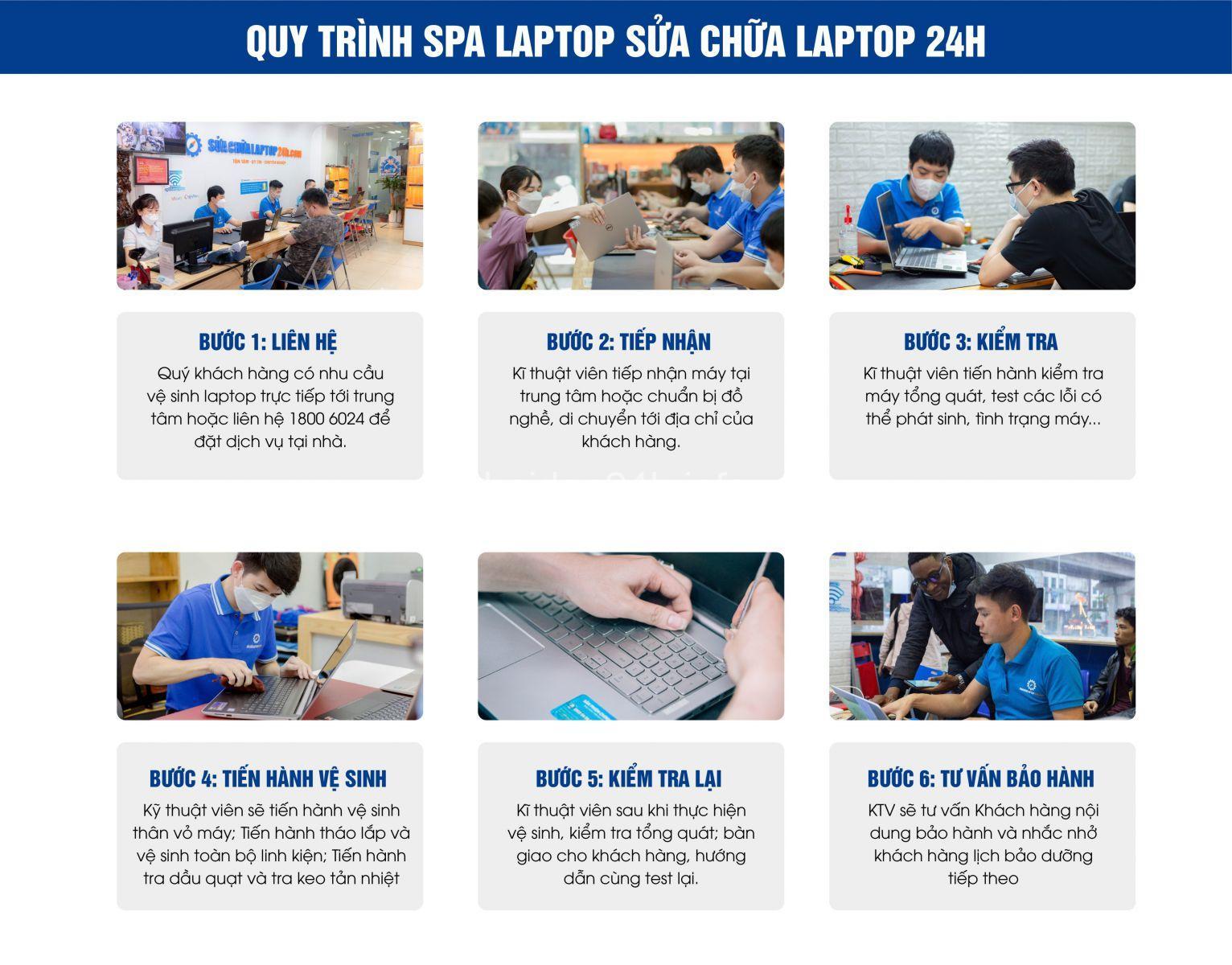
Vệ sinh bên ngoài:
Vệ sinh bên ngoài laptop khá đơn giản, bạn chỉ cần chuẩn bị một số dụng cụ cơ bản như:
- Vải mềm, ẩm: Sử dụng vải mềm, ẩm để lau sạch bụi bẩn trên vỏ máy, bàn phím, chuột touchpad.
- Chổi lông mềm hoặc dụng cụ chuyên dụng: Dùng chổi lông mềm hoặc dụng cụ chuyên dụng để làm sạch bụi bẩn trong các khe hở của bàn phím. Lưu ý, không nên sử dụng các vật cứng để tránh làm hỏng bàn phím.
- Khăn microfiber mềm: Dùng khăn microfiber mềm để lau sạch bụi bẩn và dấu vân tay trên màn hình.
Vệ sinh bên trong (cho người có kinh nghiệm):
Vệ sinh bên trong laptop đòi hỏi kỹ thuật cao, bạn nên cẩn thận và chỉ thực hiện khi có kinh nghiệm.
- Làm sạch quạt tản nhiệt: Bạn có thể sử dụng máy hút bụi hoặc chổi lông mềm để làm sạch bụi bẩn trong quạt tản nhiệt. Lưu ý, tránh để bụi bẩn rơi vào các linh kiện khác.
- Vệ sinh khe thoát nhiệt: Dùng chổi lông mềm hoặc que bông để làm sạch bụi bẩn trong khe thoát nhiệt.
- Vệ sinh bo mạch chủ, RAM, ổ cứng (nếu cần thiết): Hãy cẩn thận khi tháo lắp các linh kiện này, tránh làm hỏng các chân tiếp xúc.
Cài đặt phần mềm tối ưu cho laptop
Ngoài việc vệ sinh, cài đặt phần mềm cũng là một phần quan trọng trong bảo dưỡng laptop. Bạn nên thường xuyên cập nhật driver, hệ điều hành, cài đặt phần mềm diệt virus và tối ưu hóa hệ thống để máy tính hoạt động hiệu quả.
Cập nhật driver mới nhất:
Driver là phần mềm kết nối giữa hệ điều hành và các thiết bị phần cứng. Cập nhật driver mới nhất giúp đảm bảo thiết bị hoạt động ổn định và tương thích với hệ điều hành.
Cập nhật hệ điều hành:
Hệ điều hành cũng cần được cập nhật thường xuyên để vá lỗi bảo mật, cải thiện hiệu suất và thêm tính năng mới.
Cài đặt phần mềm diệt virus:
Phần mềm diệt virus là công cụ bảo vệ máy tính khỏi các mối nguy hại từ virus, malware. Nên chọn phần mềm diệt virus uy tín và cài đặt đầy đủ các tính năng bảo vệ.
Dọn dẹp rác, tối ưu hóa hệ thống:
Trong quá trình sử dụng, máy tính sẽ tích tụ nhiều dữ liệu rác, ảnh hưởng đến hiệu suất hoạt động. Nên sử dụng các công cụ dọn dẹp rác hệ thống và tối ưu hóa cài đặt hệ thống để cải thiện hiệu suất.
Chống phân mảnh ổ cứng:
Chống phân mảnh ổ cứng giúp sắp xếp lại các dữ liệu trên ổ cứng, giúp máy tính truy cập dữ liệu nhanh hơn, cải thiện tốc độ khởi động và hoạt động.
Quản lý pin laptop hiệu quả
Pin là bộ phận quan trọng của laptop, ảnh hưởng trực tiếp đến thời gian sử dụng. Bạn cần biết cách sạc pin laptop đúng cách, sử dụng pin hiệu quả và thay pin khi cần thiết để kéo dài tuổi thọ của pin.
Cách sạc pin laptop đúng cách:
- Sạc pin khi mức pin còn trên 20%: Không nên để pin cạn kiệt rồi mới sạc, điều này sẽ làm giảm tuổi thọ pin.
- Không sạc pin qua đêm: Sạc pin qua đêm có thể làm pin bị chai.
- Sử dụng bộ sạc chính hãng: Sử dụng bộ sạc chính hãng để đảm bảo an toàn cho pin và máy tính.
Sử dụng pin hiệu quả:
- Tắt các ứng dụng không cần thiết: Các ứng dụng chạy ngầm sẽ tiêu thụ nhiều năng lượng.
- Điều chỉnh độ sáng màn hình: Giảm độ sáng màn hình giúp tiết kiệm năng lượng.
- Sử dụng chế độ tiết kiệm năng lượng: Chế độ tiết kiệm năng lượng sẽ giúp giảm tiêu thụ năng lượng, kéo dài thời gian sử dụng pin.
Thay pin laptop khi cần thiết:
- Kiểm tra tình trạng pin: Pin laptop thường có tuổi thọ khoảng 2-3 năm. Nếu pin bị chai, nhanh hết pin thì cần thay thế.
- Chọn pin thay thế chính hãng: Nên chọn pin thay thế chính hãng để đảm bảo chất lượng và an toàn cho máy tính.
Bảo quản laptop an toàn, hiệu quả
Để bảo quản laptop an toàn và hiệu quả, bạn cần lưu ý một số điều sau:
- Sử dụng laptop trong môi trường thoáng mát: Tránh sử dụng laptop ở nơi nóng, ẩm ướt, ánh nắng trực tiếp. Nơi lý tưởng là phòng có nhiệt độ từ 20-25 độ C, thoáng khí và khô ráo.
- Tránh để laptop bị va đập, rơi vỡ: Sử dụng túi đựng laptop, cẩn thận khi di chuyển laptop.
- Bảo quản laptop ở nơi khô ráo, tránh ẩm mốc: Tránh để laptop tiếp xúc với nước, bảo quản laptop trong hộp đựng khi không sử dụng.
Các lỗi thường gặp và cách khắc phục
Trong quá trình sử dụng, laptop có thể gặp phải một số lỗi thường gặp. Bạn có thể tự khắc phục một số lỗi đơn giản, tuy nhiên, nếu lỗi nghiêm trọng thì nên mang laptop đến trung tâm bảo hành, sửa chữa uy tín.
Laptop nóng, chạy chậm:
- Kiểm tra quạt tản nhiệt: Quạt tản nhiệt bị bám bụi có thể khiến laptop nóng, chạy chậm.
- Dọn dẹp rác, tối ưu hóa hệ thống: Tích tụ rác hệ thống cũng khiến laptop chạy chậm.
- Kiểm tra phần mềm đang chạy: Các phần mềm chạy ngầm có thể tiêu thụ nhiều tài nguyên, khiến laptop nóng và chạy chậm.
Laptop bị treo, lag:
- Khởi động lại laptop: Khởi động lại laptop giúp giải phóng bộ nhớ, khắc phục lỗi treo, lag.
- Kiểm tra phần mềm đang chạy: Các phần mềm chạy ngầm lỗi có thể gây treo, lag.
- Quét virus: Virus có thể gây treo, lag máy tính.
Màn hình laptop bị lỗi, sọc, nhấp nháy:
- Kiểm tra kết nối màn hình: Kết nối màn hình lỏng lẻo có thể gây lỗi.
- Thay thế cáp kết nối: Cáp kết nối bị hỏng cũng có thể gây lỗi.
- Kiểm tra card màn hình: Card màn hình bị lỗi cũng có thể gây lỗi màn hình.
Pin laptop chai, nhanh hết pin:
- Kiểm tra tình trạng pin: Pin bị chai sẽ nhanh hết pin và không giữ được lâu.
- Thay thế pin mới: Thay pin mới khi pin bị chai để sử dụng laptop hiệu quả.
Lỗi phần mềm, virus:
- Quét virus: Quét virus thường xuyên để loại bỏ virus, bảo vệ máy tính.
- Khôi phục cài đặt gốc: Khôi phục cài đặt gốc giúp xóa bỏ các lỗi phần mềm, virus.
Lỗi ổ cứng:
- Sao lưu dữ liệu: Sao lưu dữ liệu để phòng trường hợp ổ cứng bị lỗi.
- Kiểm tra ổ cứng: Kiểm tra tình trạng ổ cứng, xem ổ cứng còn hoạt động tốt hay không.
- Thay thế ổ cứng: Thay thế ổ cứng mới khi ổ cứng bị hỏng.
Khuyến nghị bảo dưỡng laptop định kỳ
Để laptop luôn hoạt động trơn tru và bền bỉ, bạn nên bảo dưỡng laptop định kỳ.
- Vệ sinh định kỳ: Ít nhất 1 lần/tháng.
- Cập nhật driver: Ít nhất 1 lần/tháng.
- Cập nhật hệ điều hành: Ít nhất 1 lần/tháng.
- Quét virus: Ít nhất 1 lần/tuần.
- Chống phân mảnh ổ cứng: Ít nhất 1 lần/tháng.
- Kiểm tra pin: Ít nhất 1 lần/tháng.
- Sử dụng dịch vụ bảo dưỡng chuyên nghiệp: Ít nhất 1 lần/năm.
Lưu ý khi tự bảo dưỡng laptop
- Không tự ý tháo lắp linh kiện nếu không có chuyên môn.
- Sử dụng dụng cụ vệ sinh phù hợp, tránh làm hư hại linh kiện.
- Lưu ý các điều kiện an toàn khi vệ sinh, bảo dưỡng laptop.
- Nên mang laptop đến các trung tâm bảo hành, sửa chữa uy tín nếu không tự tin xử lý.
FAQs about Hướng dẫn bảo dưỡng laptop
Làm cách nào để biết khi nào nên thay pin laptop?
Pin laptop thường có tuổi thọ khoảng 2-3 năm. Khi pin bị chai, nhanh hết pin, bạn nên thay thế pin mới.
Làm cách nào để vệ sinh quạt tản nhiệt laptop?
Bạn có thể sử dụng máy hút bụi hoặc chổi lông mềm để làm sạch bụi bẩn trong quạt tản nhiệt. Lưu ý, tránh để bụi bẩn rơi vào các linh kiện khác.
Làm cách nào để khắc phục lỗi laptop nóng, chạy chậm?
Bạn cần kiểm tra quạt tản nhiệt, dọn dẹp rác hệ thống, kiểm tra phần mềm đang chạy.
Làm cách nào để biết khi nào nên vệ sinh laptop?
Nên vệ sinh laptop định kỳ ít nhất 1 lần/tháng.
Làm cách nào để bảo quản laptop an toàn?
Bạn cần sử dụng laptop trong môi trường thoáng mát, tránh để laptop bị va đập, rơi vỡ, bảo quản laptop ở nơi khô ráo, tránh ẩm mốc.
Kết luận
Bảo dưỡng laptop là việc làm cần thiết để giúp máy tính của bạn hoạt động ổn định, bền bỉ và kéo dài tuổi thọ. Hãy dành thời gian để vệ sinh, cài đặt phần mềm, quản lý pin và bảo quản laptop đúng cách. Bạn có thể chia sẻ những mẹo bảo dưỡng laptop hữu ích của mình với tôi và cộng đồng độc giả tại website hoidap24h.info. Hãy để lại bình luận và chia sẻ bài viết này đến với bạn bè của bạn.